Siete indecisi, non sapete se sia il caso di utilizzare Sticky Notes di Windows 7 o scaricare un programma apposito ? Vuol dire che non siete a conoscenza dei comandi di Sticky Notes. Questo approfondimento è dedicato a chi vuole conoscere a fondo l’ottimo tool messo a disposizione da Windows 7 per creare note virtuali.
Dove trovo Sticky Notes di Windows 7 ?
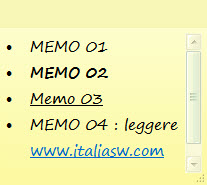 Sticky Notes di Windows 7 è presente in tutte le versioni di Windows 7, dovete andare in Start >> Tutti i Programmi >> Accessori >> Sticky Notes per creare il vostro primo Post-It Virtuale.
Sticky Notes di Windows 7 è presente in tutte le versioni di Windows 7, dovete andare in Start >> Tutti i Programmi >> Accessori >> Sticky Notes per creare il vostro primo Post-It Virtuale.
Creazione di un Post-It
Le note si creano con il tasto “+” e si cancellano con la classica “x”. Sappiate però che, senza conoscere i comandi appositi per applicare la formattazione, la nota non sarà di impatto. Un Post-It con un elenco puntato, numerato oppure creato con l’uso del corsivo e grassetto è migliore rispetto un “post-it standard” e richiede la conoscenza delle combinazioni dei tasti di scelta rapida…
I Comandi di Sticky Notes di Windows 7
- CTRL + U : Testo Sottolineato
- CTRL + T : Testo barrato
- CTRL + B : Grassetto
- CTRL + I : Corsivo
- CTRL + SHIFT + L : Elenco puntato, numerato, elenco alfabetico.
- CTRL + D : Cancellazione Nota
- CTRL + SHIFT + “Punto” : Aumento Dimensione Testo
- CTRL + SHIFT + “Virgola” : Riduzione Dimensione Testo
- CTRL + 1 : Interlinea 1
- CTRL + 2 : Interlinea 2
- CTRL + 5 : Interlinea 1.5
Note su Windows 7 Sticky Notes
Ricordatevi che la formattazione del testo nei Post-It di Windows 7 viene effettuata evidenziando le parole che intendete modificare.

